世界で最も使われているパソコンのOSであるWindows。
Windowsでは、「マイクロソフトアカウント」というアカウントサービスが存在し、新しく購入したパソコンなどをセットアップする際や、各種Microsoft関連のサービスを使う際に、何度か目にしたことはあると思います。
私感ですが、「マイクロソフトアカウント」は、WindowsやMicrosoftの知名度から考えると、概要やメリットなどがまだまだ認知されていません。
そして、インターネットの情報や書籍などで調べても、おおまかな情報しか書かれておらず、具体的な内容を把握することができませんでした。
今回、当サイトでパソコン3台を準備して、「マイクロソフトアカウント」について検証しましたので、紹介します。
マイクロソフトアカウントとは
マイクロソフトアカウントとはについて、インターネットの情報やWindows関連の書籍で調べた限りでは、「パソコンの設定が複数のパソコンで同期できる」や「アプリが共有できる」「OneDriveが使える」などの横並び的な情報に限定されていることがほとんどです。
今回、実際に当サイトで検証した内容は下記の通りです。
検証環境
- パソコン1・・Windows10
- パソコン2・・Windows10
- パソコン3・・Windows11
たとえば「パソコンの設定が同期できる(壁紙含む)」について検証する場合、Windows10とWindows11では同期が不可なのかもしれません。
Windows10とWindows10のようにOSが同じ環境でなければ正確な検証は実施できないと考え、Windows10を2台、Windows11を1台、準備しました。
01_設定の同期について
「パソコンの設定が同期できる」について検証したところ、パソコンの個人設定がすべて同期される訳ではなく、かなり部分的な同期になっているようです。
たとえば、マウスの設定で検証したところ、下記の項目のうち、同期されたのは「主に使用するボタン」のみでした。その他のカーソル速度やスクロール行数などは同期されませんでした。
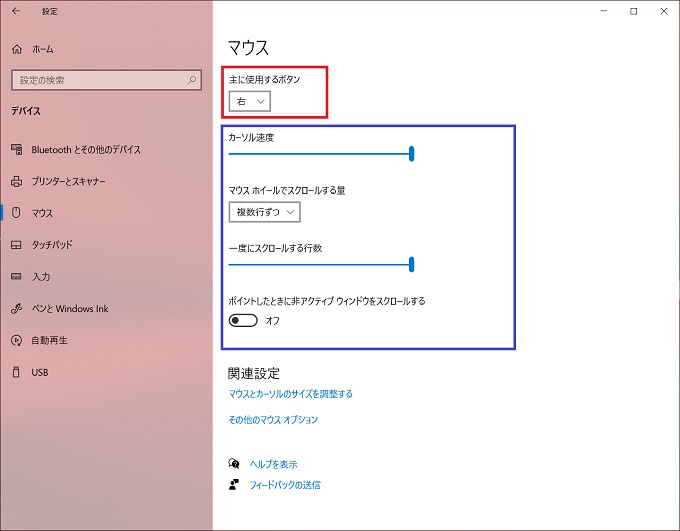
また、わたしが調べた限り「壁紙も同期される」という情報が多かったのですが、実際には同期されませんでした。
特に下記のようなメーカー独自の壁紙は、そのメーカーのパソコンに限り、ローカルフォルダに保存されている画像を壁紙に設定しているようなイメージのため、結論として、ローカルフォルダの画像を含むファイルは同期されないということになります。
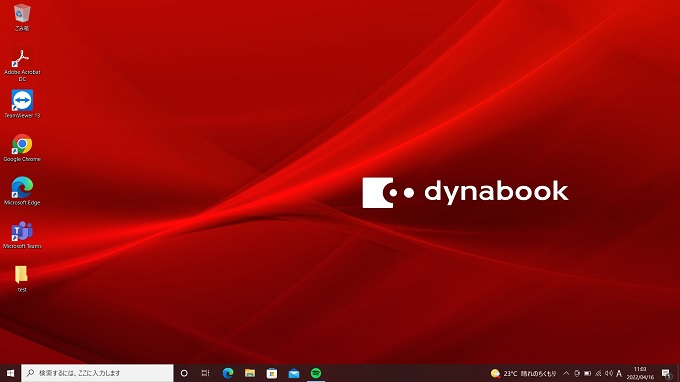
わたしの検証結果では、意外にもWindowsの設定環境である「テーマ」も同期されませんでした。Win10⇔Win10という同環境のOSのもと、お互いのパソコンに同じテーマが存在することを確認したうえでの検証でしたが、テーマに付随する壁紙は同期されませんでした。
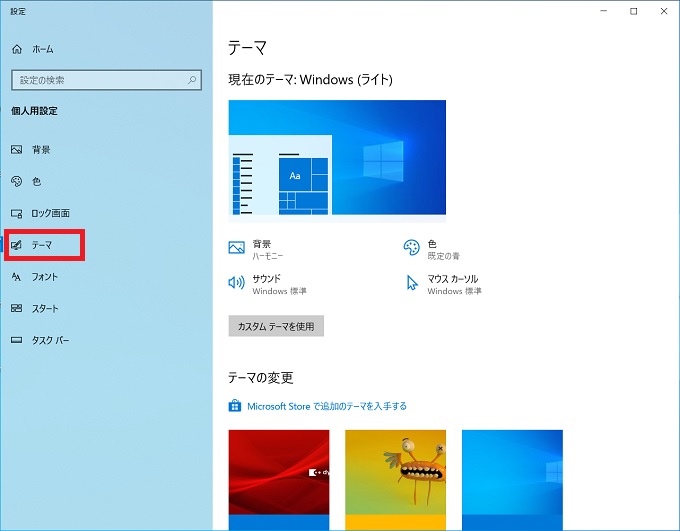
もちろん、それぞれのパソコンでは設定の同期をオンにしたうえでの検証結果です。
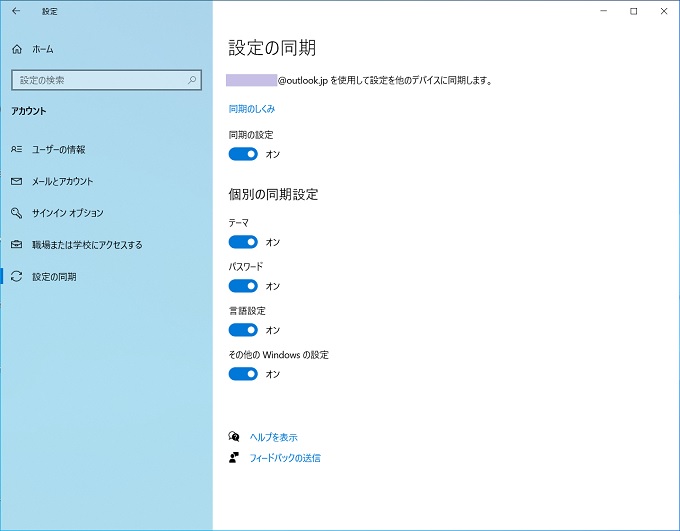
02_アプリの共有
「アプリが共有できる」については、検証前から疑問を感じていた項目でした。それぞれのパソコンにインストールしたアプリが、マイクロソフトアカウントを使うすべての環境で同期(自動インストール)するとは極めて考えにくいためです。
実際に検証したところ、やはりインストールしたアプリが共有されることはありませんでした。
検証用PC①に「Spotify」のアプリケーションをインストールしてみましたが、検証用PC②では時間を置いても「Spotify」が自動インストールされることはありませんでした。
さらに、一方の検証用PCでログインを済ませても、もう一方の検証用PCでログインされることはなく、アプリについてはログイン情報も同期されることはありません。
これは想定通りの結果でした。
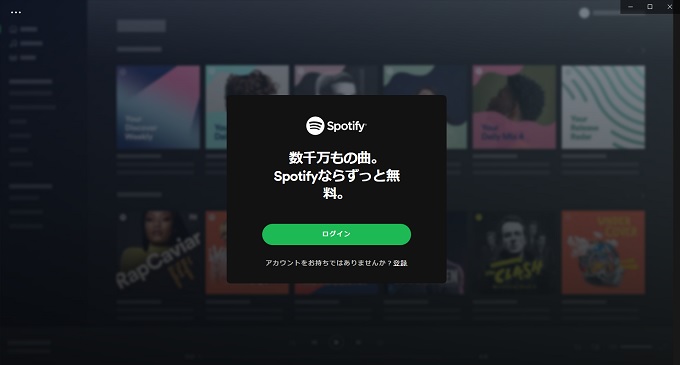
03_OneDriveが使える
OneDriveに関しては、特にマイクロソフトアカウントでパソコンにログインしなくても、単体のOneDriveアプリにログインすれば使えますので、前節「02_アプリの共有」の結論と同様です。
04_Microsoftストアの利用
iOSに「App Store」、Androidに「Playストア」があるように、Windowsにもアプリストアがあります。
Windowsのアプリストアは「Microsoftストア」という名称で運営されており、無料・有料アプリを入手することができるのですが、マイクロソフトアカウントでログインしていない状態であれば、入手は無料アプリのみに限定されます。
有料アプリを入手するには、マイクロソフトアカウントでログインする必要があります。これも「02_アプリの共有」同様、Microsoftストアに単体でログインするか、マイクロソフトアカウントでパソコン自体にログインするか、の違いとなります。
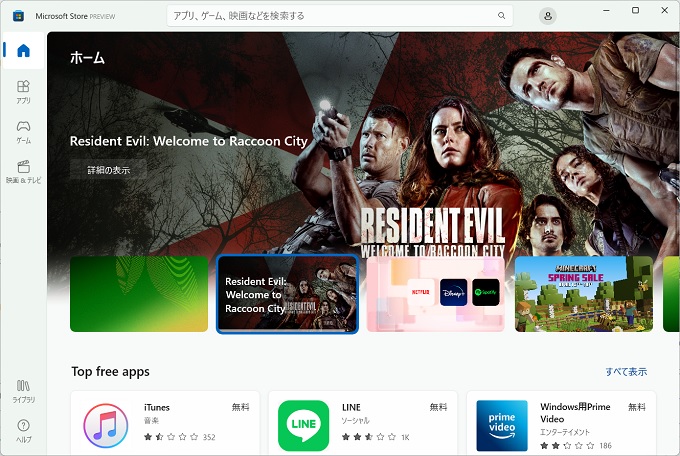
マイクロソフトアカウントを使うメリット
今回の検証を終えて、これまで把握できていなかったマイクロソフトアカウントの概要が理解できました。
これも私感ですが、「複数のパソコンで設定を同期する」ことに視点を置けば、複数のパソコンはそもそも使わないユーザーにとってマイクロソフトアカウントは意味のないものになってしまいます。
また、実態は同期される項目も限定的であることから、メリットを同期に置くよりも、「マイクロソフトアカウントでパソコンにログインすれば、Microsoftが提供するすべてのアプリに一括でログインできる」ことを視点にしたほうが合理的かと思います。
スマホでGoogleアプリにログインすれば、ChromeやGoogleマップ、YouTubeからGmailまで、一括でログインできることをイメージすればわかり易いでしょう。
